Lần đầu tiên cài đặt Linux có thể khiến nhiều người dùng bối rối không biết nên làm gì tiếp theo. May mắn thay, hầu hết các bản phân phối Linux (distro) đều được cấu hình tốt ngay từ đầu, cho phép bạn bắt đầu sử dụng ngay lập tức. Tuy nhiên, có một vài lệnh cơ bản mà tôi thường thực hiện trên mọi cài đặt Linux mới để tối ưu hóa trải nghiệm. Nếu bạn đang tự hỏi nên làm gì sau khi cài đặt xong, hãy tham khảo các bước dưới đây để bổ sung thêm “hương vị” cá nhân cho chiếc PC Linux của mình.
1. Cập Nhật Hệ Điều Hành và Các Gói Phần Mềm Đã Cài Đặt
Luôn ưu tiên cài đặt các bản cập nhật mới nhất cho bản phân phối Linux và tất cả các gói phần mềm bạn đã cài đặt, trừ khi bạn có lý do cụ thể để giữ một phiên bản cũ hơn. Đôi khi, bạn có thể muốn giữ một gói nhất định ở phiên bản mà bạn biết hoạt động tốt nhất cho hệ thống của mình. Tuy nhiên, với hầu hết người dùng mới, việc chạy các lệnh sau là điều cần thiết sau một cài đặt Linux sạch:
- Arch:
sudo pacman -Syu - Debian/Ubuntu:
sudo apt update && sudo apt upgrade -y - Fedora:
sudo dnf update -y
Những lệnh này sẽ khởi chạy quá trình cập nhật tương ứng, kiểm tra, tải xuống và cài đặt tất cả các phiên bản mới, giúp hệ điều hành Linux của bạn hoàn toàn được cập nhật. Lưu ý rằng nếu bạn đang sử dụng một bản phân phối với các phiên bản cố định, bạn có thể sẽ không chạy phiên bản mới nhất và các lệnh này sẽ không thực hiện nâng cấp toàn bộ hệ thống.
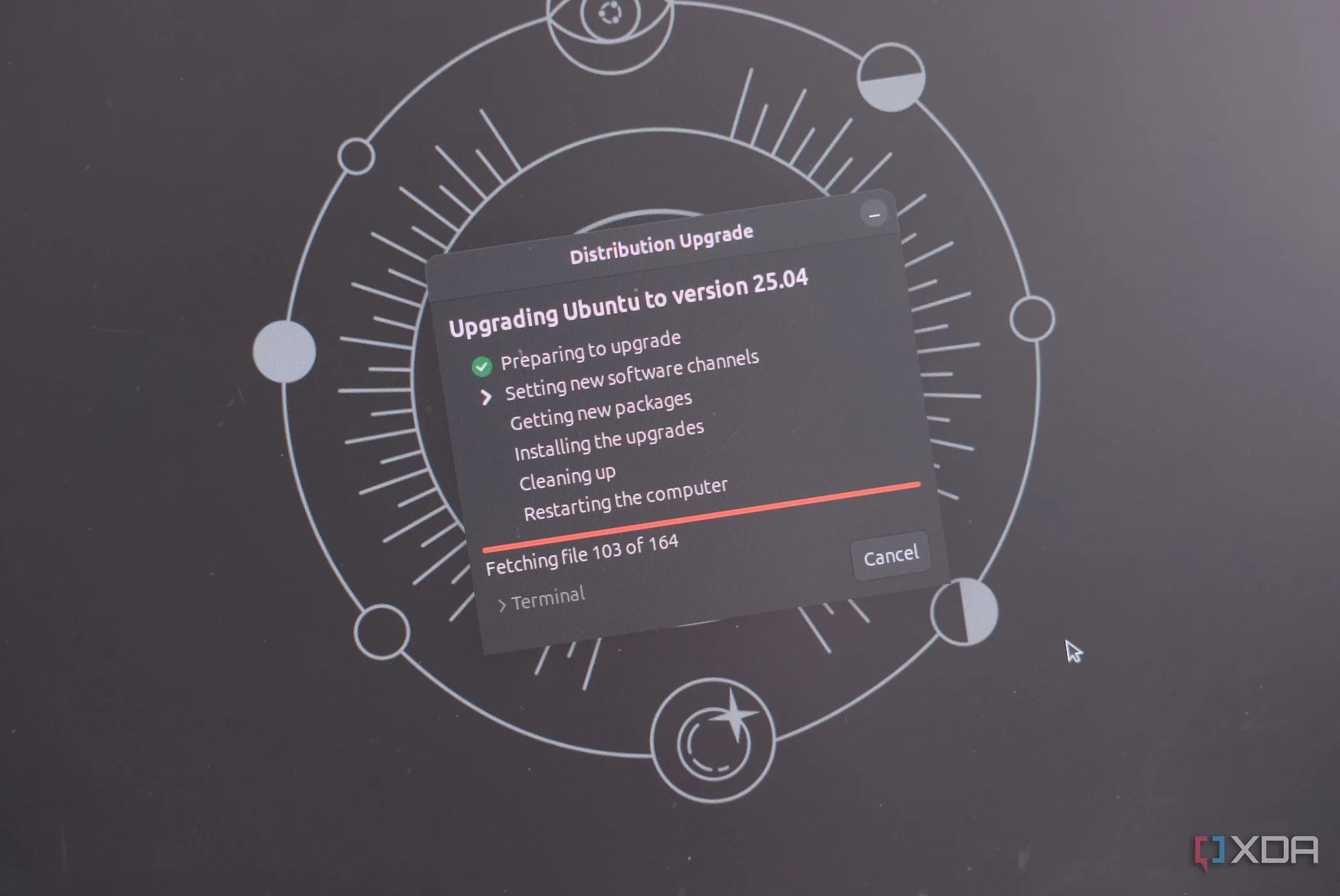 Người dùng cập nhật hệ điều hành Ubuntu trên máy tính Linux
Người dùng cập nhật hệ điều hành Ubuntu trên máy tính Linux
2. Thay Đổi Hostname Của Hệ Thống
Theo mặc định, hostname của máy tính Linux thường là một cái tên đơn giản như “localhost” hoặc tên của hệ điều hành. Một số trình hướng dẫn cài đặt có thể yêu cầu bạn thay đổi tên này trong quá trình thiết lập. Tuy nhiên, nếu không, bạn có thể dễ dàng thay đổi hostname bằng một lệnh đơn giản. Hãy chạy lệnh sau:
sudo hostnamectl set-hostname <tên_máy_chủ_mới>
Hostname được các thiết bị mạng sử dụng để nhận diện và kết nối với máy tính của bạn. Nếu đây là PC chạy Linux của bạn, tôi khuyên bạn nên đổi tên máy chủ thành một cái gì đó liên quan đến hệ thống, dễ nhớ hoặc ít nhất là dễ dàng nhận biết thiết bị là gì khi kiểm tra danh sách các hostname. Hãy nhớ rằng tên nên đơn giản, ngắn gọn và có tính mô tả, không chứa dấu cách.
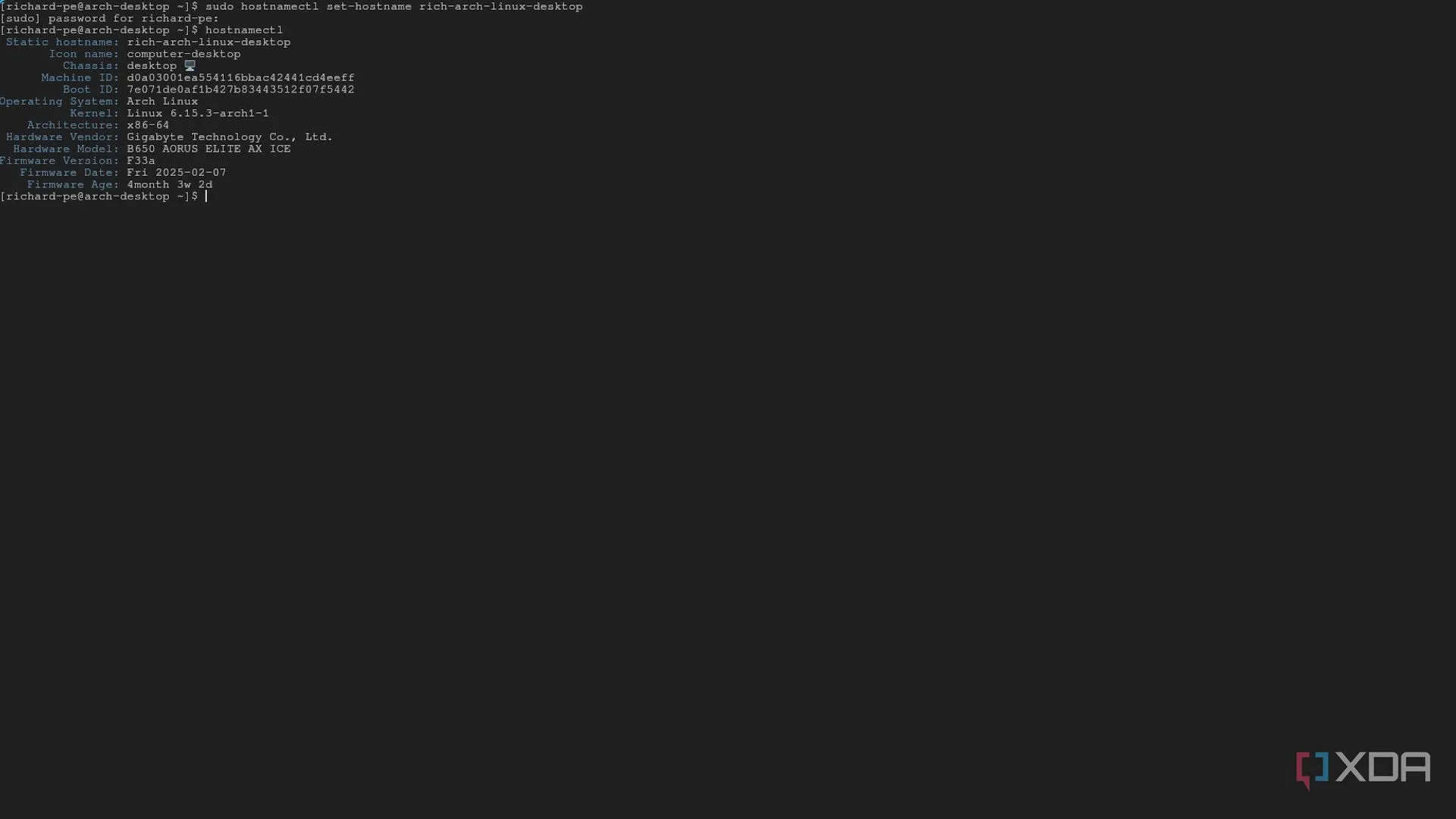 Màn hình terminal hiển thị lệnh hostnamectl để thay đổi hostname trên Arch Linux
Màn hình terminal hiển thị lệnh hostnamectl để thay đổi hostname trên Arch Linux
3. Cài Đặt Các Ứng Dụng Thiết Yếu “Phải Có”
Cộng đồng phần mềm mã nguồn mở (FOSS) đã tạo ra một số phần mềm thực sự đáng kinh ngạc, và tôi luôn đảm bảo các bản phân phối Linux của mình đều chạy các ứng dụng như btop, LibreOffice, GIMP, Thunderbird, Obsidian và Signal. Việc cài đặt Signal trên Debian và Fedora có thể yêu cầu thêm kho lưu trữ (repository) cho apt/dnf hoặc sử dụng các công cụ như Snap và Flatpak.
- Arch:
sudo pacman -S btop libreoffice-fresh gimp thunderbird obsidian signal-desktop - Debian/Ubuntu:
sudo apt install btop libreoffice gimp thunderbird obsidian - Fedora:
sudo dnf install btop libreoffice gimp thunderbird obsidian
LibreOffice là một bộ ứng dụng văn phòng đa nền tảng, hoạt động ngoại tuyến, tương tự như Microsoft 365, bao gồm trình xử lý văn bản, bảng tính, trình chiếu và nhiều hơn nữa. Nó rất giàu tính năng, liên tục được cập nhật và có thể được cấu hình để trông giống như các ứng dụng năng suất của Microsoft. GIMP là một trong những lựa chọn thay thế Photoshop duy nhất bạn cần (bạn có thể cài đặt Darktable để xử lý các tệp ảnh RAW). Thunderbird đôi khi được cài đặt sẵn với một số bản phân phối, nhưng nó vẫn là một trong những ứng dụng email tốt nhất hiện có. Obsidian rất tuyệt vời để ghi chú, và Signal là ứng dụng liên lạc an toàn mà tôi ưu tiên sử dụng.
 Máy tính xách tay Framework chạy Arch Linux hiển thị ứng dụng btop trong terminal
Máy tính xách tay Framework chạy Arch Linux hiển thị ứng dụng btop trong terminal
4. Tải và Cài Đặt Steam Để Trải Nghiệm Gaming Đỉnh Cao
Nếu bạn là một game thủ, việc cài đặt Steam trên Linux là điều bắt buộc. Đây là cách tốt nhất để tận hưởng tất cả các tựa game PC yêu thích của bạn trên nền tảng này mà không cần phải thực hiện quá nhiều công đoạn phức tạp. Valve xử lý mọi thứ, từ tài khoản và tải xuống cho đến cài đặt và đảm bảo mọi thứ hoạt động thông qua Proton. Ngay cả khi trò chơi không được phát triển cho Linux, rất có thể nó vẫn sẽ hoạt động tốt. Mặc dù bạn có thể chơi game từ các cửa hàng khác, nhưng chúng thường yêu cầu các ứng dụng riêng biệt và các gói hỗ trợ đi kèm. Steam dễ sử dụng hơn rất nhiều đối với người dùng ít am hiểu công nghệ.
- Arch:
sudo pacman -Syu steam - Debian/Ubuntu:
sudo apt install steam - Fedora:
sudo dnf install steam
Steam có thể được cài đặt thông qua nhiều cửa hàng khác nhau, bao gồm Flatpak và Snap, nhưng tôi thích cách cài đặt thủ công bằng các lệnh đơn giản này. Lưu ý rằng nếu bạn đang sử dụng một bản phân phối dựa trên Arch Linux, bạn sẽ cần bật kho lưu trữ multilib để cài đặt gói Steam cần thiết. Tương tự đối với Fedora, nhưng bạn sẽ cần các kho lưu trữ RPM Fusion thay thế.
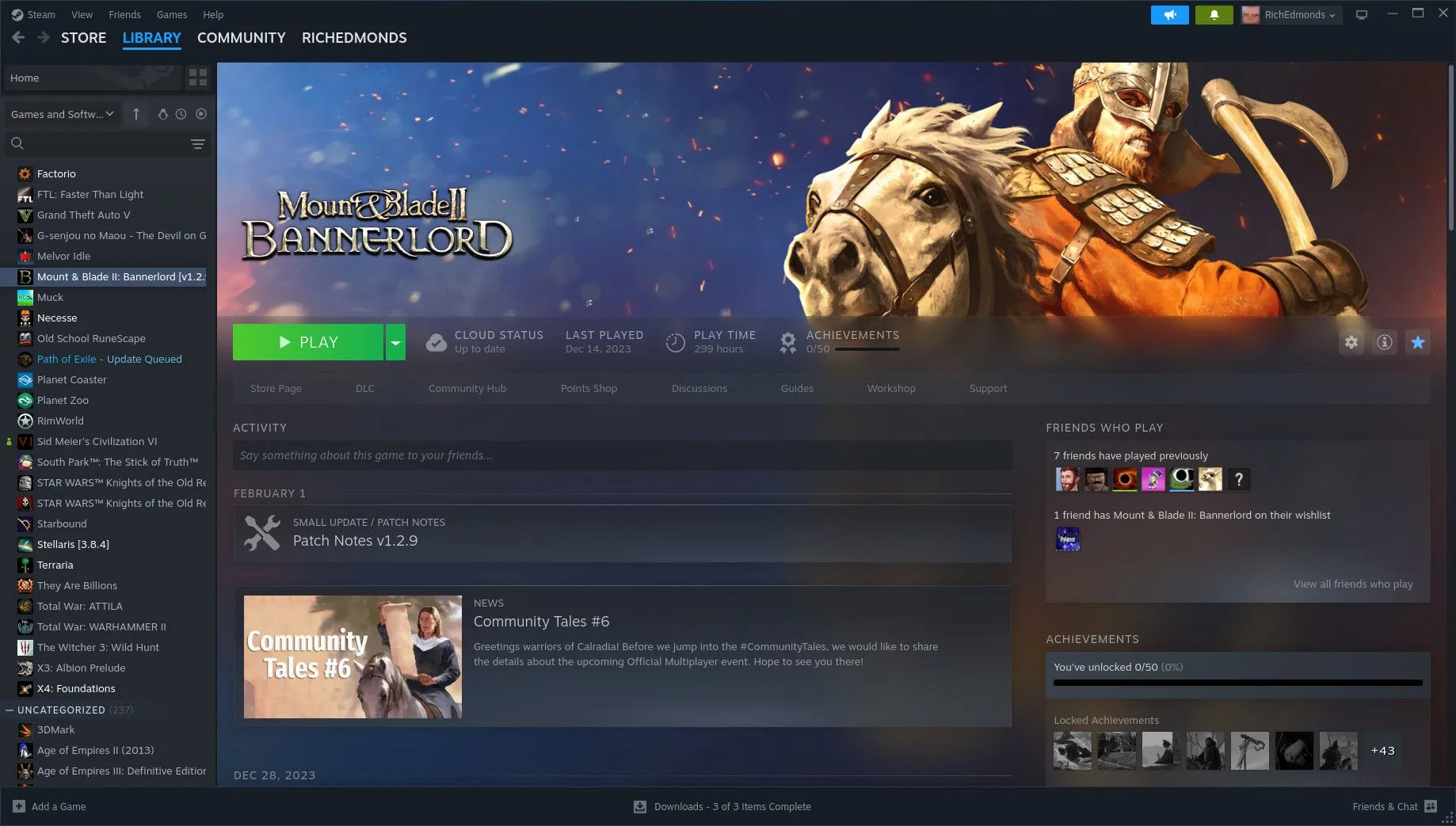 Hình ảnh chơi game Mount & Blade II: Bannerlord thông qua Steam trên hệ điều hành Linux
Hình ảnh chơi game Mount & Blade II: Bannerlord thông qua Steam trên hệ điều hành Linux
Học Lệnh Linux: Dễ Hơn Bạn Tưởng
Bắt đầu với Linux có thể là một thách thức đối với những người ít hoặc chưa có kinh nghiệm với giao diện dòng lệnh (CLI). Mặc dù vậy, hầu hết các bản phân phối Linux ngày nay không yêu cầu bạn phải sử dụng CLI chút nào, cho phép bạn cấu hình mọi thứ, cài đặt ứng dụng và sử dụng Linux như bạn vẫn làm với macOS hoặc Windows mà không cần nhập một lệnh nào. Nếu bạn quyết định khám phá terminal vì bất kỳ lý do gì, bạn sẽ ngạc nhiên bởi việc học và sử dụng các lệnh dễ dàng đến mức nào. Những khuyến nghị trên sẽ giúp bạn bắt đầu với một vài ứng dụng thiết yếu và một hệ điều hành đã được cập nhật đầy đủ.